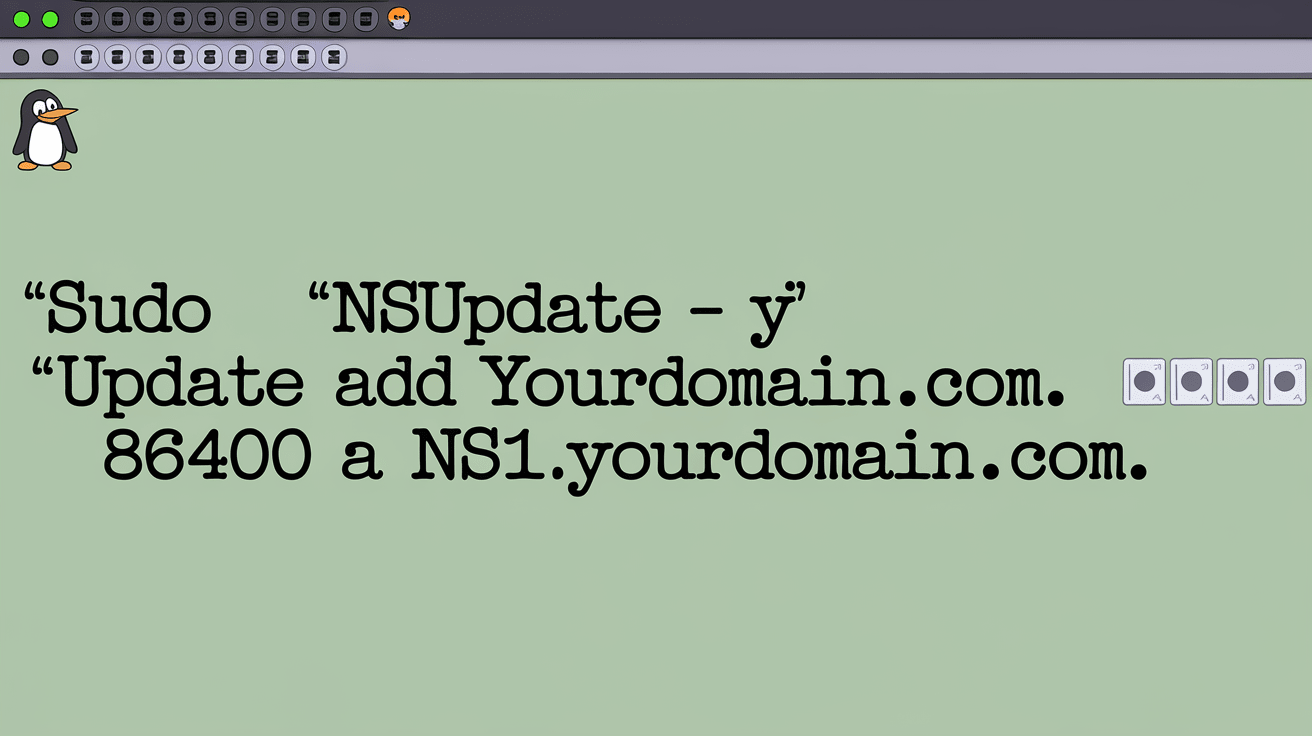Linux’ta Nameserver Değişikliği Nasıl Yapılır?
Linux işletim sisteminde nameserver (DNS sunucusu) ayarlarını değiştirmek, internet bağlantınızın nasıl çalıştığını etkileyebilir. DNS sunucuları, alan adlarını IP adreslerine çevirir ve bu nedenle doğru yapılandırma önemlidir. Aşağıda, Linux’ta nameserver değişikliğini yapmanın birkaç farklı yöntemi açıklanmaktadır.
1. /etc/resolv.conf Dosyasını Düzenleme
En yaygın yöntemlerden biri, /etc/resolv.conf dosyasını düzenlemektir. Bu dosya, sistemin hangi DNS sunucularını kullanacağını belirtir.
a. Dosyayı Açın
Terminali açın ve aşağıdaki komutu kullanarak resolv.conf dosyasını düzenleyin:
sudo nano /etc/resolv.confb. Nameserver’ları Ekleyin veya Değiştirin
Aşağıdaki gibi bir yapı kullanarak DNS sunucularını ekleyin veya değiştirin:
nameserver 8.8.8.8
nameserver 8.8.4.4Yukarıdaki örnekte, Google DNS sunucuları kullanılmıştır. İstediğiniz başka bir DNS sunucusunu da ekleyebilirsiniz.
c. Değişiklikleri Kaydedin
Yapılandırmayı kaydedin ve çıkın (Ctrl + O ile kaydedin, ardından Ctrl + X ile çıkın).
2. NetworkManager Kullanarak DNS Ayarlarını Değiştirme
Eğer sisteminizde NetworkManager kullanılıyorsa, DNS ayarlarını GUI veya terminal üzerinden değiştirebilirsiniz.
a. GUI ile Değiştirme
- “Ağ” simgesine tıklayın ve “Ağ Tercihleri” veya “Ağ Ayarları” seçeneğini seçin.
- Bağlı olduğunuz ağı seçin ve “Ayarlar” butonuna tıklayın.
- “IPv4” veya “IPv6” sekmesine gidin.
- “DNS” alanına istediğiniz DNS sunucularını girin (örneğin,
8.8.8.8, 8.8.4.4). - Değişiklikleri kaydedin ve çıkın.
b. Terminal ile Değiştirme
Terminalde aşağıdaki komutu kullanarak DNS ayarlarını değiştirebilirsiniz:
nmcli con mod <bağlantı_adı> ipv4.dns "8.8.8.8, 8.8.4.4"Bağlantı adını kendi ağ bağlantınızla değiştirin. Ardından, bağlantıyı yeniden başlatmak için:
nmcli con down <bağlantı_adı> && nmcli con up <bağlantı_adı>3. Netplan Kullanarak DNS Ayarlarını Değiştirme (Ubuntu 17.10 ve Üstü)
Eğer Ubuntu 17.10 veya daha yeni bir sürüm kullanıyorsanız, Netplan ile DNS ayarlarını değiştirebilirsiniz.
a. Netplan Yapılandırma Dosyasını Açın
sudo nano /etc/netplan/01-netcfg.yamlb. DNS Sunucularını Ekleyin
Aşağıdaki gibi bir yapı ekleyin veya düzenleyin:
network:
version: 2
ethernets:
eth0:
dhcp4: yes
nameservers:
addresses:
- 8.8.8.8
- 8.8.4.4eth0 kısmını kendi ağ arayüzünüzle değiştirin.
c. Değişiklikleri Uygulayın
Yapılandırmayı kaydedin ve çıkın. Ardından, değişiklikleri uygulamak için:
sudo netplan applySonuç
Bu adımlar, Linux’ta nameserver değişikliğini yapmanın temel yöntemleridir. DNS ayarlarını doğru bir şekilde yapılandırmak, internet bağlantınızın hızını ve güvenilirliğini artırabilir. Herhangi bir sorunla karşılaşırsanız, sisteminize özgü belgeleri kontrol etmek veya topluluk forumlarından yardım almak faydalı olabilir.